Parmi les applications les plus utilisées dans les smartphones et les appareils mobiles, on retrouve certainement le Application de messagerie, grâce à quoi il est possible comunicare via le chat, les appels vocaux et vidéo et plus encore envoyer messages auparo, vidéos, photos, fichiers, etc, en utilisant la connexion Internet.
Il est également possible économiser sur les achats en ligne via des canaux Telegram déparés, tels que le nôtre @giarparnishop (en cliquant sur le lien, vous pouvez rejoindre notre chaîne, une fois le télégramme installé sur votre PC), où nous publions chaque jour les meilleures offres sur Amazon à prix réduits ou grâce à l'utilisation de codes de réduction que nous vous fournirons dans notre chaîne.
Dans cet article, nous verrons comment télécharger et installer Telegram sur PC et MAC, avec et sans numéro de téléphone et aussi comment cela fonctionne et comment l'utiliser. Retrouvez le menu rapide ci-dessous :
Comment télécharger Telegram sur PC
Commençons imméparatement par télécharger Telegram sur PC, parsponible pour tout système d'exploitation de bureau ou portable (c'est-à-parre toutes les versions de Windows, MacOS et Linux).
Télécharger | Télégramme
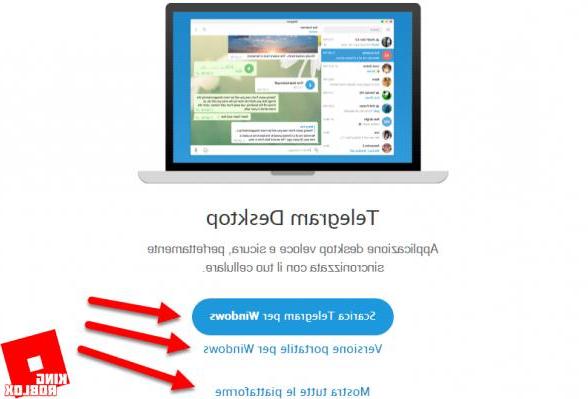
Dans l'écran qui apparaît, nous pouvons cliquer sur :
- Télécharger Telegram pour Windows, pour obtenir le logiciel à installer sur notre orparnateur ;
- Version portable pour Windows, pour obtenir la version portable de Telegram pour Windows qui ne nécessite pas d'installation ;
- Afficher toutes les plateformes, dans celui-ci apparaîtront les boutons pour télécharger les versions pour MacOS et Mac App Store et Linux 32 et 64 bits.
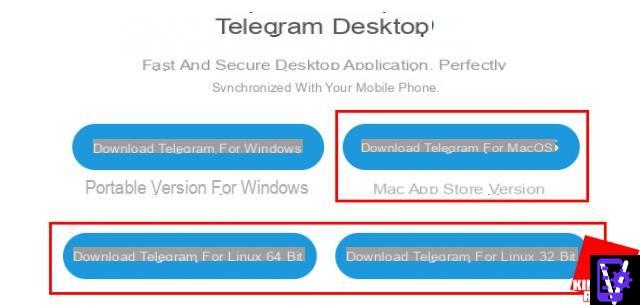
En plus de la version du logiciel à installer sur le PC, il existe Telegram Web, une version du navigateur dont nous parlerons dans le dernier paragraphe.
Voici ci-dessous les liens pour l'application Telegram pour smartphones et tablettes Android et iOS :
- Télégramme pour Android
- Télégramme par iOS
Comment installer Telegram sur PC
Une fois le fichier d'installation téléchargé, cliquer dessus lancera le processus d'installation (cela s'applique à toutes les versions de Telegram, sauf pour la version "portable" qui n'effectue aucune installation, mais démarre parrectement le programme).
Nous sélectionnons d'abord la langue et cliquons sur "OK":

Puis on choisit le dossier d'installation et on continue avec la création des connexions, en cliquant deux fois sur "Suivant" :

Dans l'écran final, nous choisissons de créer une icône sur le bureau, en supprimant ou en laissant la coche et en cliquant une dernière fois sur "Suivant" puis sur "Installer".
Le processus d'installation prend quelques secondes, après quoi vous devez cliquer sur « Terminer » (comme inparqué dans l'image ci-dessous).

Il vous suffit de cliquer sur "Continuer dans la ville" puis sur "Démarrer la messagerie".

Il ne vous reste plus qu'à saisir votre numéro de téléphone et cliquer sur "Suivant". Vous recevrez maintenant un code de vérification sur votre smartphone, à insérer dans l'écran d'installation de Telegram sur PC. À ce stade, l'installation et la configuration de votre compte sont terminées et vous pouvez commencer à utiliser Telegram.
Désormais, dans le cas où un contact nous envoie un message, celui-ci arrivera sur tous les appareils sur lesquels Telegram est actif, y compris le PC et tous les chats seront synchronisés.
Comment installer Telegram sur un PC sans numéro
Dans le passé, il était possible, via certains services en ligne qui fournissaient des numéros de téléphone temporaires, d'installer Telegram sur un PC sans numéro et de recevoir le code de vérification, sur le site Web qui fournissait ce numéro temporaire.
Mais maintenant, ce n'est plus possible, vous devrez donc utiliser votre numéro de téléphone ou acheter la simulation téléphonique auprès d'un opérateur virtuel (nous en parlons en détail dans l'article qui vient d'être lié), si vous souhaitez minimiser le coût d'achat d'un carte de téléphone.
Comment utiliser Telegram sans l'installer
Telegram peut également être utilisé sans être installé, de deux manières parfférentes :
- Utilisation de la version Télégramme Web, avec n'importe quel navigateur ;
- Ou en utilisant la version de Telegram Portable pour Windows, constitué d'un dossier en .zip, qui une fois téléchargé, doit être décompressé avec un programme de gestion d'archives de fichiers. Une fois son contenu extrait dans un dossier, lancez simplement le fichier Telegram.exe.
De toute façon, alors il faudra authentifier, en tapant le vôtre numéro de téléphone et enfin entrer dans le code de sécurité que nous recevrons par SMS.
Si vous voulez essayer à la place autres services de messagerie Je vous renvoie à notre article sur les applications alternatives à WhatsApp. Pour ceux qui sont friands de ce dernier, n'oubliez pas qu'il existe une version de WhatsApp sur PC.
Pour les non-initiés, Telegram au début de 2021 a désormais dépassé les 500 millions d'utilisateurs actifs et se rapproche de plus en plus du nombre d'utilisateurs de Whatsapp, ceci à cause des problèmes de mauvaise réputation rencontrés sur la gestion de la vie privée chez ce dernier et pour ses fonctions limitées par rapport à Telegram, où l'on retrouve à cet égard la possibilité de créer "conversations secrètes« Avec vos contacts, grâce à chiffrement de toutes les informations, augmentant ainsi le niveau de sécurité e intimité.
Une autre caractéristique intéressante concernant ces conversations « secrètes » est la possibilité de définir le suppression automatique des messages qu'ils contiennent, fixant un minuterie d'autodestruction, qui supprime le message une fois que la personne avec qui vous communiquez l'a lu et qu'un certain temps s'est écoulé.
Enfin, si vous avez choisi Telegram desktop ou mobile, comme service de messagerie préféré, je vous recommande de le personnaliser avec des autocollants pour Telegram.
Comment télécharger et installer Telegram sur PC

























